很多小伙伴在安装了最新的win11系统之后都是没有经过分区步骤的所以有且仅有一个c盘,所以今天小编就为大家带来了磁盘分区教程.
系统版本:windows11系统
品牌型号:华硕VivoBook14
方法
1、首先右击Windows11的“此电脑”,选择“管理”,然后在“计算机管理”窗口左侧列表中选择“磁盘管理”。
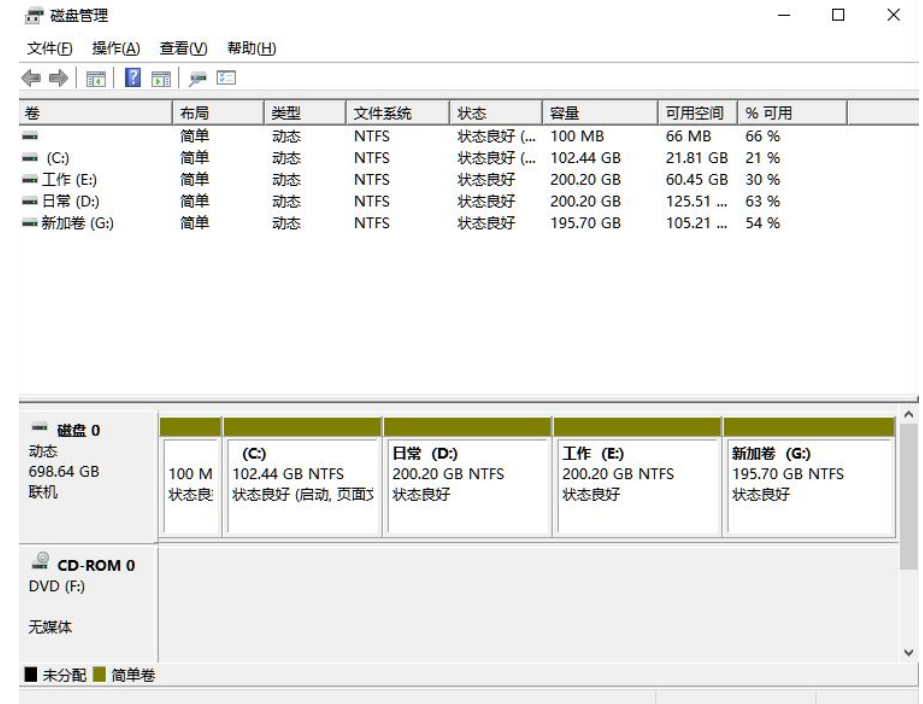
2、然后在分区列表中,右击分区的部分,并选择“压缩卷”。
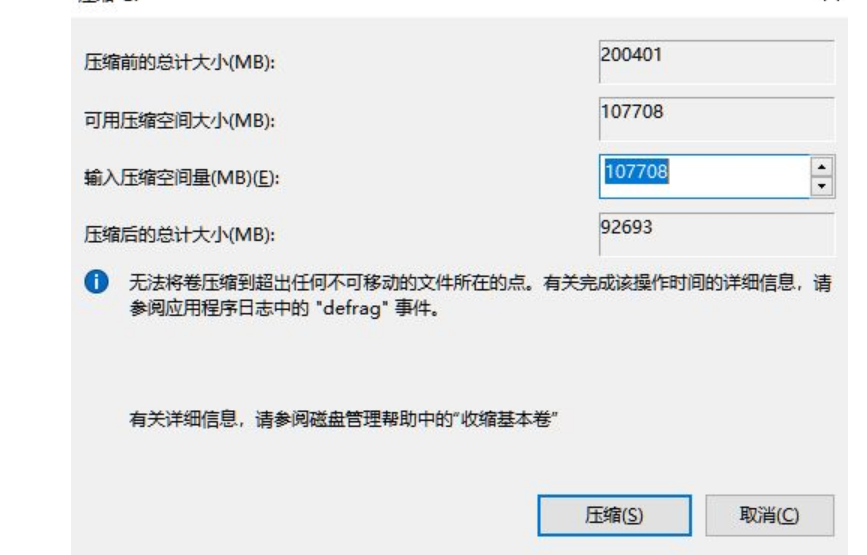
3、输入希望分出空间大小要注意至少留下50GB的容量,确定容量后,点击“压缩”即可。
win11更新完黑屏怎么办
有不少的用户将自己的电脑更新到了win11系统,但是在升级更新安装重启之后,发现win11更新完后黑屏,也不知道win11更新黑屏是怎么回事?在这,小编就给大家聊聊win11更新完黑屏怎么办,一起来看看吧.

4、随后右击空间,选择“新建简单卷”,并点击“下一步”即可。

5、对于还未分配的空间,也能选择它并进行分区,在选中的分区上右击,选择“扩展卷”即可。

总结
以上就是关于win11磁盘分区具体教程,希望对大家有帮助。
win11电脑显示不出wifi列表怎么办
不少用户升级了Win11之后,发现Win11电脑显示不出Wifi列表.那这该如何是好呢,下面小编来跟大家说说win11电脑显示不出wifi列表怎么办,大家一起来看看吧.


